前言:
对于大多数玩家来说,首先追求的是主机性能,对于外设,比如鼠键、显示器、音箱来说是次要追求的东西,但是对于一个写论文的、写帖子的,或者说需要多窗口显示的人来说,一个较大尺寸高分辨率的显示器还是非常有需要的,特别是最近主流的游戏都开始支持高分辨率的情况下, 高分辨率的显示器显得更加的重要。
其实对于HKC的品牌来说,本人以前认识并不是太多,貌似是从去年开始接触这个品牌的产品吧,给我的感觉就是价格便宜吧,然后通过论坛、购物评价看,HKC的产品评价还可以,于是这次趁着换显示器的机会,果断考虑这个品牌,另外正好Q320手机客户端正在做活动,特价2099,于是果断入手了一个,对于一个32寸2560X1440分辨率的显示器来说这个价格应该也算厚道了。
HKC Q320介绍
先说说外箱吧,外箱普普通通吧,比较经济吧,黄色的外箱上,印刷点黑色的字吧:纤薄影院级高清娱乐显示器,在购买之前本人已经做好了功课,这款显示器京东上的评论还是不错的,整体外观还是挺漂亮的,做的也是比较薄的。
Q320规格介绍:主要介绍了一下产品的一个规格型号、颜色,生产厂商等一些信息,说到包装的重量10.2KG,真心的重啊,这里先给个差评,显示器外箱上居然没有把手,这么大、这么重的显示器背死我了(上四楼没电梯啊)。
中国能效标识:一级能效.
组装示意图:产品的组装示意图印刷在产品包装的内盖上,这个随意参考一下就可以了,但是从拆开的螺丝有两种规格,最好螺丝上标注一下更好。
显示器包装内示意图:这个没什么特别的,几乎所有的显示器的内包装都有如此的到位,否者估计厂家的损失会更加的大....
从整体上看HKC Q320 薄而时尚,边框采用金属材质,在配件上提供了常规的电源线、视频连接线,说明书,保修卡以及显示器支架。显示器的支架采用8颗螺丝进行固定(4颗内六角的,4颗十字普通螺丝),为了方便用户安装显示器(一般家庭内六角的螺丝刀不一定有),Q320提供了一根内六角的螺丝刀,以方便用户用户安装,这里稍微吐槽一下,为何采用2种规格的螺丝,直接全采用内六角的好了,省的还得去找一下十字螺丝刀。
安装:先将显示器的支架安装在显示器上,这里采用的是内六角的螺丝,安装的时候最好四个螺丝都先安装上,然后再进行紧固(这个只是我个人平时生活中的经验,跟显示器无关,只是一种“情怀”)。
显示器支架:这个是安装底座的位置,各位看看是不是觉得怪怪的,不知道为什么有螺纹的这一段要搞破的。而且看样子还是特意弄破的样子(不是残次品),这个处理方案个人是想不出个理由的。有懂得朋友可以帮我解惑一下。
安装好的效果
支架上的转轴处:依靠这个转轴,可以对显示器的仰俯角度进行调整,具体可以仰俯多少度,我也没量,反正对于显示器来说一般用户也只是进行小角度的调整。但是这个转轴的设计方案值得商榷,主要是转轴不够结实,对于32寸的显示器来说,重量要超过一般的显示器,转轴处的设计其实关乎显示器的稳定,之前购买的时候有用户就反应Q320显示器左右高低不平,个人认为问题主要还是出在这里,幸好问题不大,可以通过在底座上加点垫纸就可以搞定。
在安装底座的时候,先要调整一下支架,要不就底座跟地面就顶住了,没办法安装。
显示器底座:这个底座个人认为还是做的比较漂亮的,只是拍照拍不出那种效果。
底座安装:显示器的底座安装非常的简单简单,但是在安装底座之前,先抬高一下显示器的支架,这个显示器贴着地面的时候,可以进行正常的安装。找一根十字螺丝刀就搞定了,但是就像上面说了,为啥这里不直接配备内六角的螺丝呢,这样十字螺丝刀都省的找了。呵呵….在成本上其实也差不多。
显示器鸟瞰图:安装好显示器的底座,来一张显示器的整体鸟瞰图,够大够嚣张。刚装完,自己都感觉扛不住的冲动。
显示器底座图:来一张底座图,透明中带点金属,金属中带点透明….
HKC Q320产品背部:整体上采用白色的色调,对于显示器的后背个人倒不是很关注,毕竟显示器的背后基本安装好后就不怎么看了,但是Q320的背后整体上还是比较好看的。
显示器局部图
显示器局部图,HKC的标识....
局部特写:背部塑料的材质上加上银色拉线。
显示器接口设计:在接口方面Q320设计了一个HDMI接口,VGA接口,DVI接口,Q320采用的是内置电源设计,本人比较喜欢电源内置的,外置的感觉占用地方,但是外置的好处就是可以把显示器做的更薄一些,各有优势吧,下面一如既往的设计散热孔设计….
来一个接口特写:还有倒影效果的,呵呵。
电源接口
HKC Q320产品标牌,电源输入采用宽电压设计100-240V,电流1.1A。
边框设计方面
HKC Q320采用金属的边框设计,但是遗憾的是边框并非是一体式的,二十采用的是4条独立的边框条进行包边,这样造成的结果是在边框对接处会留下稍许的缝隙。
看这里边框的对接处:对接的并不算完美,能看出明显的缝隙,这样在一定程度上影响了产品的整体美观度,这里个人还是建议厂家改进一下工艺,或者采用其他材质的进行取代。虽然说采用金属边框看起来更高大上,但是如果用的不好反而影响效果。
金属边框的固定方式:采用卡口加螺丝双固定方式进行固定,
HKC Q320产品厚度:产品厚度的测量的时候为了保护好产品,本人在测量的时候垫了一张纸巾(请无视卡尺的脏,平时本人用他上班的,测量的是铁件,但是精确度上一般是没有问题的),产品的厚度大概为10.5mm(测试的时候没卡的很紧,所以大概在10.5mm厚度)。这样的边框厚度应该是比较薄的了。
显示器的左、右、上边框的宽度是一样的,边框的宽度大概为8mm,这样的宽度应该算中规中矩吧。
显示的下边框要稍微宽一点,大概要到20mm左右。
下面来看一下显示器的整体大小吧,这个过程还是比较重要的,各位在购买之前最好先掂量一下这么大的显示器自家的电脑桌HOLD的住不,否者等显示器到了,发现桌子小了就悲剧了。显示屏整体宽度为730mm
显示屏的高度为430mm,由于用皮尺测量,这样可能会误差会稍微有点大。
显示屏正面的菜单控制按键:略显不足的是那颗凸出的螺丝,这样有时候瞎摸的时候可能会当作按键在那里瞎摸。
显示器上机
本人本来用的是AOC 23寸的显示器是好几年前买的吧,由于桌子小横放对比是不太可能了,只能这样将就着看,这个大小区别还是蛮大的。
显示器仰俯角调整1
显示器仰俯角调整2
来一张显示器图,瞬间感觉要换桌子的节奏了,往往都是这样,换了一个设备就带来连锁反应。原来23寸的显示器旁边还可以放音响,现在就比较困难了。
再来一发美女图...
来一张底座的,顺便带点大腿诱惑...
显示器操作简介
显示器上的操作根据显示器的菜单按键进行操作,HKC Q320采用的实体按键而不是现在逐渐流行的触控按键,对于按键个人倒是没什么大爱,反正用到的不是很多,基本一次调整,全年受用了。
功能按键倒是没什么特殊的地方,一个菜单/确定按键、向上/向左按键、向下/向右按键、取消/退出按键以及一个电源开关。
首先按菜单键呼出显示器设置菜单。默认是的亮度对比度界面,可以根据自己的需要设置显示器的亮度与对比对,同时还可以根据不同的应用场景设计不同的情景模式。 HKC Q320亮度与对比度的设置,在设置的时候,相应的菜单进入红色模式说明已经进入了设置状态。红色的文本只是选入状态要再次按菜单/确认键才能进入设置。
情景模式:官方已经预设了四种模式:标准、文本、电影、游戏四种模式,用户可以根据自己不同的使用环境设置相应的状态。
动态对比度设置:默认是禁止状态,在禁止状态下,用户用自己设置显示器的对比度与亮度,在启用状态下,显示器根据自己的判断设置显示器的对比度,同时禁用了对比度与亮度的设置。
图像调整:这里一般用户不用做任何的设置,显示器会自行进行一个调整,其实也就是调整显示器的图像比例,有宽屏模式跟4:3模式。如果用了4:3模式,显示屏显示上将留有一定的空间。
显示器色温调教:同样HKC Q320提供了四种模式,用户设定、SRGB、暖色温、冷色温,而且只有用户设定模式下用户才可以设置红、绿、蓝的指数,其他模式下都是厂商已经预制好的,用户不可以自行进行调整。
四种色温的图片:由于拍照的问题,可能看起来差不多,实际上差不还是挺大的,这个大家自行设置一下就知道了
显示器OSD设置:也就是显示器上的这个菜单设置界面,好吧我是第一次知道这个专业名称。其实就是设置菜单设置界面显示在显示器的哪个位置,根据水平位置跟垂直位置就可以进行一个调价,另外一个就是显示时间设定以及透明度设置。
显示器重置设置:就是恢复出厂设置,就是自己瞎调整后,不知道咋搞的时候用重置功能恢复到出厂设置界面。另外还可以设置是否自动关机,我是不设置的,呵呵。
显示器其他设置:主要可以设置热键选择跟信号源,信号源主要有HDMI,VGA,DVI三个选项,这个显示器可以根据用户接入的信源自行会进行一个判断,
在热键选择选项里主要可以设置三种模式:亮度+对比度、图像比例+情景模式、情景模式+动态对比度三种模式。热键选择即是直接按菜单功能键的左、右按键就可以设置相对应的功能,不用进入菜单功能界面进入选择,这样用户可以根据自己的需要,设置常用的功能为热键模式,方便操作。
亮度+对比度模式:按功能键的左键直接就可以直接呼出亮度设置功能,根据左右按键设置显示器的亮度,同样的按显示器的右键快捷的呼出显示器的对比度设置,然后按左右键设置显示器的对比度。
情景模式+动态对比度设置:在情景模式里主要提供了标准、文本、电影、游戏四种模式。通过显示器的左键就可以快捷的进行情景模式的切换,通过右键可以快捷的进行动态对比度的禁止与启用
情景模式四种模式
动态对比度模式
图片比例+情景模式:
图片比例有宽屏模式跟4:3模式,同样的左键可以设置图片比例模式的切换,右键还是情景模式的切换,上图已有就不贴图了,看来对于HKC来说情景模式采用最常用的模式。
HTC Q320实际使用情况
本人本来用的显示器是23寸的显示器,其实在大小上23寸的显示器不能算小了,但是主要是分辨率感觉有点偏低了,1080P的显示屏。还HKC Q320第一看中的是其2K的分辨率,第二是较低的价格,在购买之前本人还是比较疑虑的,对于32寸的显示器来说2K的分辨率其实不算太高,在近视上看可能会有颗粒感。但是还是被其价格所诱惑。下面说说显示器的具体表现吧。
分辨率设置:2K的分辨率还是稳稳的。
灰度表现:HKC Q320的显示器的灰度表现还是很优秀的,灰度表现上用我喳喳的拍照技术也能表现出来。
256阶灰度表现
在色彩还原度:本人采用的是默认的标准模式,但是表现出来的情况看,颜色跟原图相比,好像不够鲜艳。
显示器的显示表现——赛车
显示器显示表现——美女
显示器显示表现——花朵
2K显示屏实际表现
2K大屏的显示器还是非常有好处的,下面通过几个例子说明一下
2K与1080P的显示区别,在用1080P的时候,看excel文档可以看到Z列43行,而2K的显示屏可以看到AF、63多了6列20行。这对于文档编辑工作者肯定是一个好消息。
1080P,EXCEL显示效果
2K,EXCLE显示效果
再来看看WORD编辑:对于大学毕业G们应该知道,在论文写作的时候拥有一个大屏、高分辨率的显示器的是多么的重要,这样可以边编辑边“参考”别人的文章,而不用一直“最大化”、“最小化”。明星提高写作的效益。
拍照拍的不好,来个截图算了,方便简介,更容易看的清楚。
有了好的硬件支持,显示器也是必须的,这样可以边挂机,边QQ还可以边购物,这样的体验够幸福吗。
来看看近拍的效果:本人习惯于把键盘同时放在电脑桌上,这样身体与显示器的距离并不算特别远吧,而且可能会比别人会更近点,个人的感觉就是如果贴近看有颗粒感,但是如果距离稍微远点,保持普通的使用习惯不要特意看,应该来说还是比较靠谱的。
用Q320看电影,简直是爽呆了….这个也是大屏最大的好处,个人认为。
总结:
大屏显示器应该是未来的一个趋势,对于32寸屏幕会不会太大的这个,这个问题就跟手机的显示屏大小一样,以前4.7寸的都已经够大了,现在5寸、6寸的屏幕也已经普遍,而且想买个5寸一下的反而显得更加的艰难。这也说明的一定的趋势。
对于一个32寸的显示屏来说,2K的分辨率应该说还是必要的,低于2K的个人不建议购买,当然如果分辨率在高一点可能会更好,在实际的Q320体验中,如果跟显示器靠的太近确实有颗粒感,但是如果保持一定的正常距离,应该还是完全足够用户需求的,特别是看电影靠着椅子,非常的爽。
下面说点Q320吧,对于Q320个人认为其最大的优点就是超高的性价比,本人的购机价格为2099,这个价格购买32寸的显示器应该是非常的核算的。Q320采用金属材质的边框,产品的厚度也比较的薄,从整体上看,Q320整体外观还是比较漂亮的,但是由于不是采用一体化的金属边框,这样造成边框对接处有一定的缝隙,而且金属边框的缝隙处可能会有一定的扎手,希望厂家采用一体化的边框设计以提高产品整体的美观度,或者可以采用金属拉丝工艺的其他材质的边框取代,这样可能会得到更好效果。
在显示效果上,个人认为Q320的实际显示效果还是挺优秀的,本人简单的用几张图片对于了一下显示效果,以及从多角度看了一下表现,另外测试了一下产品的漏光,表现均良好。
同时在京东的评论中,反应比较多的是Q320的左右框高低不一的问题,本人测试了一下,确实有这样的情况。以桌面为基准,本人测量了一下最左跟最有边框离桌面的高度,大概相差了6mm左右,个人猜测是转轴设计问题造成的,由于显示器的左右高低并不会完全一致,而转轴设计不够扎实,这样造成显示器高低不一。这个问题应该是个小问题,可以通过在底座加一点垫纸就可以解决。
总之,对于这个价位对于一个2K 32寸的显示器来说,应该还是值得的,喜欢大屏幕的玩家可以考虑一下,本人使用了几天,在逐渐适应了后,觉得非常的爽,但是仍然喜欢厂家在细节方面再多加考虑一下,这样HKC才能赢得更多的消费者。